
-
windows桌面精灵
大小:1018KB语言:中文 类别:桌面工具系统:WinAll

标签:
在使用电脑时,大家肯定都会遇到一些枯燥的重复操作吧,windows桌面精灵是一款桌面自动录制工具,可以帮助你轻松完成重复操作,节约大量时间。
一键智能录制键盘鼠标动作
一次智能录制键盘鼠标动作,让桌面精灵为您卖力的重复这这些枯燥的重复操作吧.
超简单自定义录制键盘鼠标动作
不用任何技术,你可以自定义千奇百怪的桌面操作脚本,让你游刃有余的控制你的桌面.
高效脚本管理
高效的管理你录制的脚本,让琐碎的脚本管理都让我为你管理吧.
1.增加了自动升级及提示功能
2.脚本编辑中增加了自动获取鼠标位置功能
3.新加自动获取桌面鼠标辅助的工具
4.修复随机启动Tray图标显示的问题
5.修改卸载程序会有残留的问题
6.丰富设置菜单选项,增加新版检测等多个菜单
各位网友大家好,关于最近有关用户反馈,再点击自动录制时,出现弹出提示录制不成功的问题,主要是由于vista以及win7下UAC权限导致,大家可以按照下面的方式,关掉UAC权限即可正常运行。
如何关闭UAC?
方法一、通过修改组策略
首先点击“开始-运行”菜单栏,然后在运行的窗口输入gpedit.msc即可打开组策略窗口了。然后鼠标点击-“计算机配置”-“Windows 配置”-“安全设置”-“本地策略”-“安全选项”下:修改“用户帐户控制: 在管理审批模式下管理员的提升提示行为”选项为“不提示,直接提升”就不会再弹出提示框了。
方法二、uac界面关闭
点击“开始-控制面板-操作中心-更改用户账号控制设置-然后将uac拉到最下面即可。也可以直接在开始菜单上输入“UAC”,就会自动弹出uac窗口,将其拉到最下面就完成了。如图所示:

uac调整界面调整后请重启电脑才能生效。
你录制完之后保存脚本.
然后在"桌面回放" -->选择一个脚本 --->点击 "执行"按钮 --> 选择"高级执行模式" -->重复执行次数输入你想要重复的即可.
厂商名称:

火萤视频桌面2021最新版51.9M389人在玩火萤视频桌面2019官方动态初音版是一款在国内名气很大的视频桌面软件。在这款中大家能够快速搜索各类精品的视频,从而在自己的电脑桌面上进行显示,而且目前还处于无毒、无广告状态,喜欢的就直接来这里下载。
下载
rainmeter2.3M385人在玩桌面美化软件哪个好?Rainmeter可以让你的电脑桌面带有雨滴效果,这是一款非常流行的个性化桌面定制工具。感兴趣的用户赶快下载吧!
下载
upupoo电脑版82.0M441人在玩upupoo是一款国产推出的动态壁纸软件,用户可以在自己电脑屏幕上使用upupoo,可以让自己的电脑桌面看电影一样动起来,喜欢的动漫或者电影都可以加入其中,桌面变的更加鲜活起来,感兴趣朋友快来下载upupoo。
下载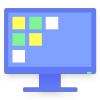
腾讯桌面整理工具17.4M32人在玩腾讯桌面整理工具是一款非常好用的桌面工具,无需安装可直接运行,帮你把桌面杂乱的文件自动分区整理,让你的桌面变得美观简洁,欢迎大家来下载使用这款软件,给自己的电脑整理一下吧。
下载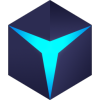
电脑管家魔镜壁纸1.6M644人在玩电脑管家魔镜壁纸是由电脑管家官方打造的一款桌面壁纸软件,四大特色功能,为更多用户定制专属个性桌面;能够全面支持WindowsXP以上所有系统,完美适配Win10系统,各种最好看的壁纸排行,多样的壁纸风格,让你拥有最为独特个性化桌面。
下载
海螺桌面客户端17.0M13人在玩海螺桌面是一款简单易用的桌面整理软件,功能纯粹,只为将杂乱的桌面整理的更加有序,快速归类桌面文件,桌面更加清晰明了,文件/文件夹一目了然,对文档快速归类,20M超小内存占用,不占用电脑资源!
下载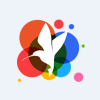
小鸟壁纸电脑版52.7M450人在玩小鸟壁纸,原360壁纸,软件更新升级,拥有全新动态壁纸功能,并支持一键设置、定时自动更换桌面壁纸、自动匹配电脑分辨率等功能特色,需要的朋友欢迎下载使用。
下载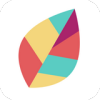
飞火动态壁纸电脑版77.4M100人在玩飞火动态壁纸软件可以桌面覆盖视频播放,实现以视频素材作为电脑桌面壁纸,在全屏操作或全屏游戏时,可以根据用户的设置,自动暂停或继续运行。
下载
元气桌面壁纸电脑版54.5M804人在玩元气桌面是一款非常好用的桌面壁纸美化工具,软件拥有海量壁纸库,拥有影视、明星、游戏、动漫、风景、汽车、美女等多个分类,还能支持动态壁纸,感兴趣的用户不要错过了,欢迎下载使用!
下载
人工桌面nova鹿鸣动态桌面430.5M73人在玩人工桌面nova是由米哈游官方出品的一款桌面壁纸软件,也叫作nova鹿鸣人工桌面软件,也是现在B站比较火的虚拟桌面软件少女,近期官方也是放出了鹿鸣的官方下载链接,有需要的可以下载使用。
下载